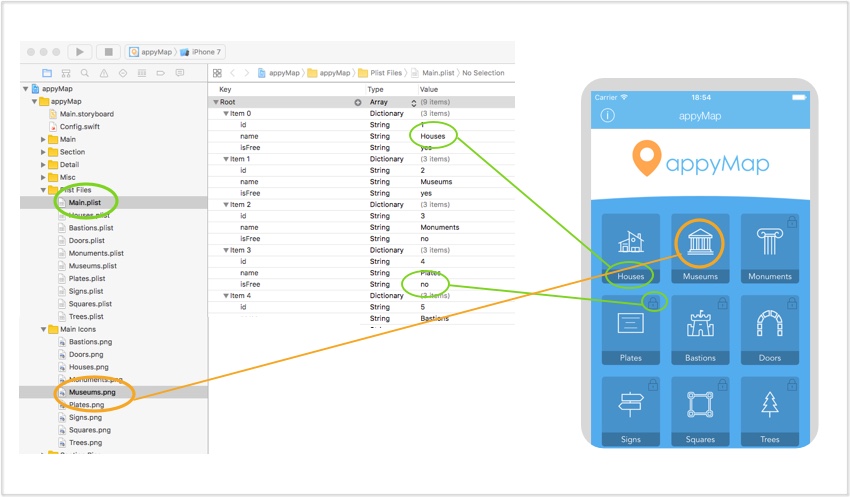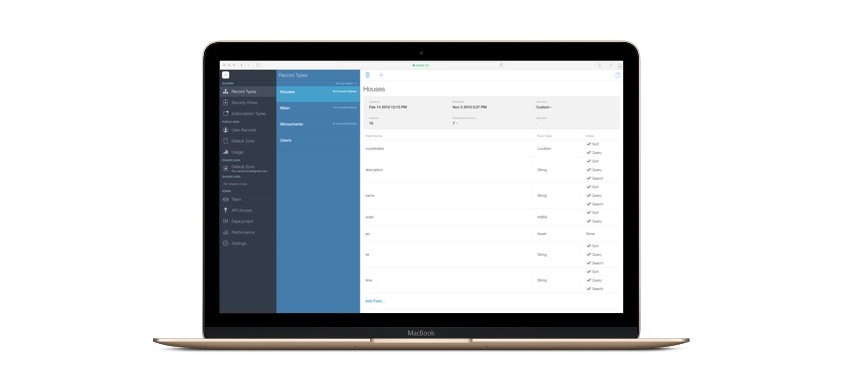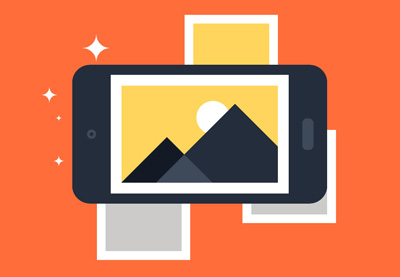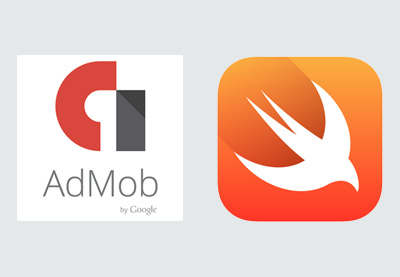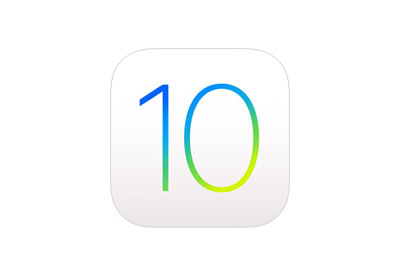Вступление
Лучше зарабатывать 5000 долларов, работая по десять часов в день, или 3000 долларов, работая только один? Время — деньги, и это самый важный актив, который у нас есть.
Использование шаблона приложения имеет два преимущества:
- Это экономит ваше время.
- Вы узнаете что-то новое, быстро .
Чтобы создать приложение с использованием шаблона, вы вводите свои данные, меняете логотип, настраиваете шрифты, цвета … и все.
Предположим, вы хотите создать путеводитель по достопримечательностям (церквям, музеям, памятникам или даже парковкам, магазинам и т. Д.) В вашем городе. Вы можете создать свое приложение с нуля и потратить много времени на разработку интерфейса, написание кода и реализацию фреймворков. Или вы можете использовать шаблон и подготовить все за несколько часов, а иногда и минут!
И, что еще важнее, вы экономите время не только на реализации самого приложения, но и на изучении новых концепций: на практике вы видите, как работают новые вещи, так что вы можете изучать и усваивать новые идеи гораздо быстрее.
Но мы хотели сделать путеводитель по нашему городу, верно? Давайте посмотрим, как сделать это за десять минут с помощью appyMap .
обзор
С помощью appyMap вы можете создать свое собственное приложение, чтобы помочь пользователям находить достопримечательности, сгруппированные по категориям, например, справочное приложение для магазинов или ресторанов, путеводитель по городу или любое другое использование, которое требует локализации мест на карте. Вы можете найти шаблон приложения appyMap для iOS на основе местоположения для загрузки на CodeCanyon.
Структура appyMap очень проста и состоит из четырех экранов: «Дом», «Раздел», «Детали» и «Направления» (которые предоставляются Apple Maps).
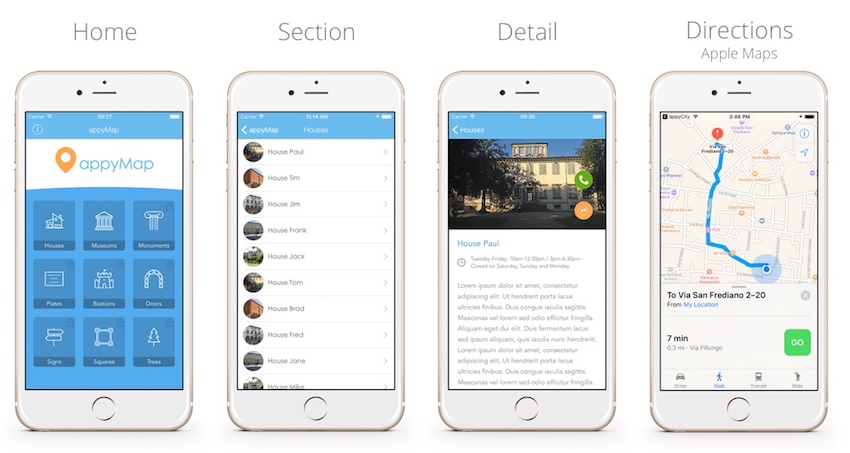
На главном экране отображаются наши основные разделы, внутри которых есть интересные места.
Выбор точки интереса открывает подробный экран с фотографиями, описаниями и дополнительным полем (которое можно использовать для адреса, часов работы и т. Д.) И кнопкой, чтобы получить маршруты проезда. Если номер телефона присутствует, вы также можете позвонить на интересующий объект из приложения.
Теперь давайте посмотрим, как вставить наши данные в приложение.
Ввод данных приложения
Есть два способа ввода ваших данных: через локальные файлы Plist или с помощью CloudKit , облачной платформы Apple. У каждого свои плюсы и минусы.
Вариант 1: Локальные файлы Plist
Plist-файлы — это файлы, которые вы включаете в свое приложение. Это структурированный документ с данными, похожий на файл электронной таблицы.
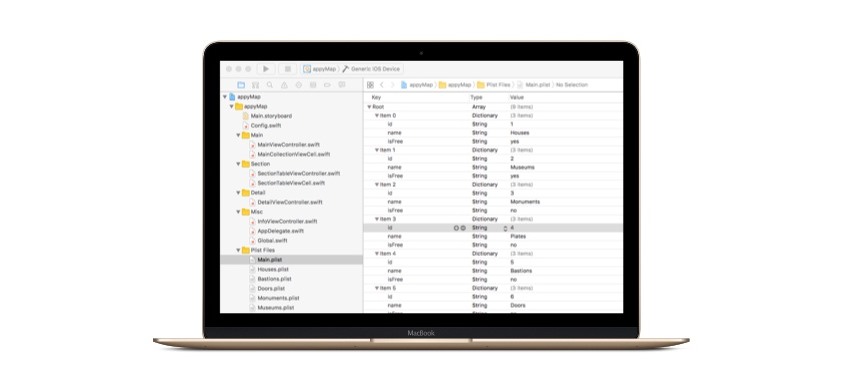
Вы можете редактировать файлы Plist с помощью Xcode. Это самый простой способ и он полезен, когда вам просто нужно изменить или добавить небольшие объемы данных. Другой способ добавить данные в файл Plist — преобразовать электронную таблицу и импортировать ее в Xcode. Это действительно удобно, когда вам приходится управлять большим объемом данных.
Использование файлов Plist для доставки данных вашего приложения дает вам два преимущества:
- Вашему приложению не потребуется подключение к Интернету для правильной работы.
- Меньшая задержка: данные Plist вашего приложения будут загружаться сразу при загрузке, тогда как данные, хранящиеся в облаке, всегда будут иметь некоторую задержку.
Недостатком использования локальных данных является то, что, если вы хотите добавить или отредактировать точки интереса, вам придется выпустить новую версию приложения.
Настройка главного меню
Внутри проекта Xcode, который поставляется с appyMap, откройте файл Main.plist — этот файл определяет главное меню. Внутри этого файла мы видим список предметов, которые определяют категории («разделы») достопримечательностей. Каждый элемент имеет три поля:
-
id: уникальный идентификатор раздела, используемый также для заказа товаров -
name: название раздела -
isFree: если установлено значение"yes"раздел свободен, в противном случае он заблокирован и может быть разблокирован с помощью покупки в приложении.
Каждый раздел может иметь значок, имя которого должно совпадать с именем раздела (см. Рисунок ниже).
Вы можете добавить столько разделов, сколько хотите: новые разделы будут добавлены в конец списка, а представление коллекции главного меню будет прокручиваться при необходимости.
Точки интереса
После того, как вы настроили основные разделы, вы можете начать добавлять точки интереса. Для каждого раздела appyMap будет искать файл Plist с тем же именем файла, что и имя, которое вы выбрали для раздела. Так, например, если у вас есть раздел под названием «Дома», appyMap будет искать файл с именем Houses.plist и будет читать достопримечательности этого раздела из домов.
Файлы этих достопримечательностей имеют следующие поля:
-
id -
name -
description -
latitude -
longitude -
tel(необязательно) -
time(необязательный)
Для миниатюрного изображения места интереса приложение будет искать изображение JPEG с именем файла, состоящим из названия раздела, за которым следует идентификатор места интереса. Поэтому, если у вас есть три места в разделе «Музей», вам нужны три картинки с именами Museum1.jpg , Museum2.jpg и Museum3.jpg .
Вариант 2: CloudKit
Вместо того, чтобы хранить информацию о вашем приложении в локальных файлах Plist, вы можете использовать ее из Apple CloudKit.
Если вы решите использовать CloudKit, ваша информация больше не будет локальной, а будет считываться из облака. Это позволяет изменять базу данных достопримечательностей без необходимости выпускать новые версии приложения. Тем не менее, приложение будет требовать подключения к Интернету, чтобы показать достопримечательности.
Использование CloudKit
Используя свою учетную запись разработчика Apple, вы можете использовать CloudKit для управления своими данными. Если у вас есть учетная запись Apple Developer, вы можете управлять CloudKit с помощью панели инструментов CloudKit .
Чтобы подключить ваше приложение к CloudKit, вам нужно перейти на страницу разработчика и включить iCloud:
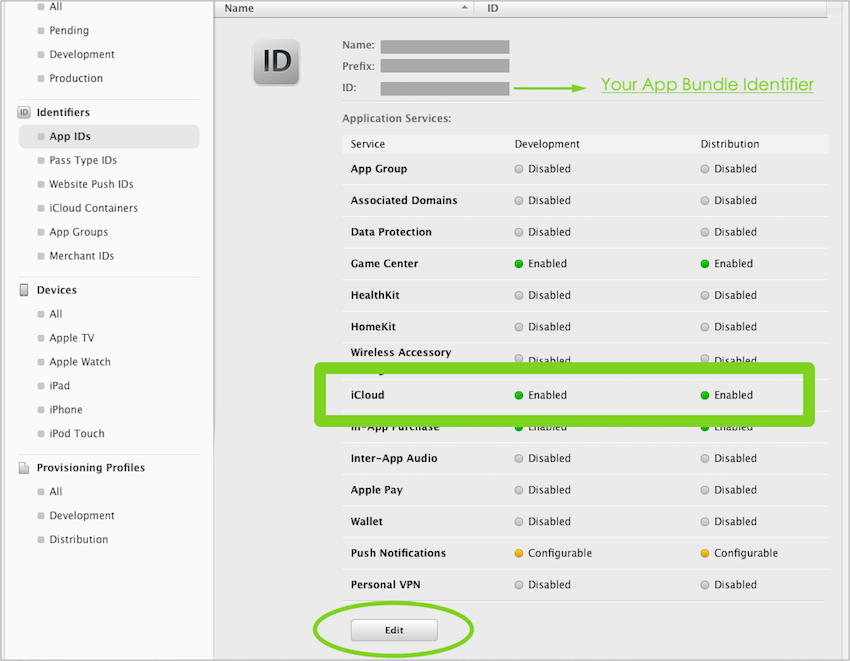
Затем вернитесь в Xcode, выберите цель и включите iCloud для своего приложения:
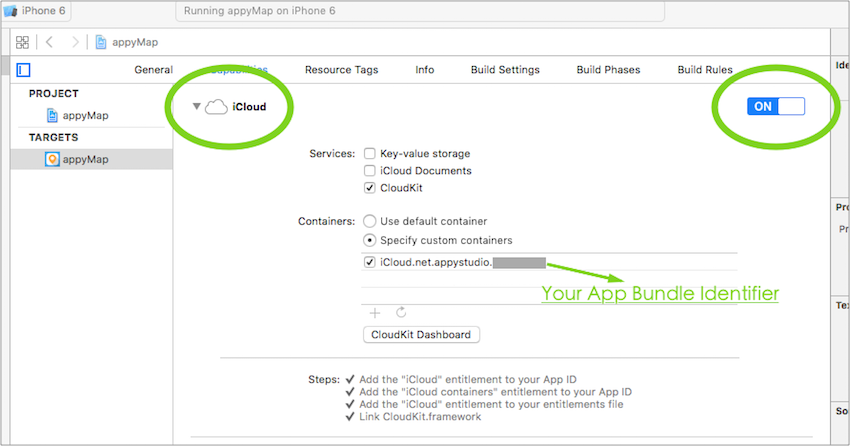
Теперь вам нужно добавить два типа записей для хранения данных приложения. Начиная с типа «Основной», для хранения данных меню разделов: перейдите на панель инструментов CloudKit, выберите « Типы записей» , нажмите кнопку «плюс» и назовите запись « Главная ». Теперь нам нужно воссоздать ту же структуру, которую мы использовали в файле Plist. Нажмите на Добавить поле … и создайте четыре поля:
- имя (тип: строка)
- рис (тип: актив)
- заказ (тип: Int (64))
- isFree (тип: Int (64))
Это немного отличается от формата Plist, потому что мы создали дополнительное поле с именем « pic », которое будет содержать значок для каждого раздела.
В конце у вас должна быть такая таблица:
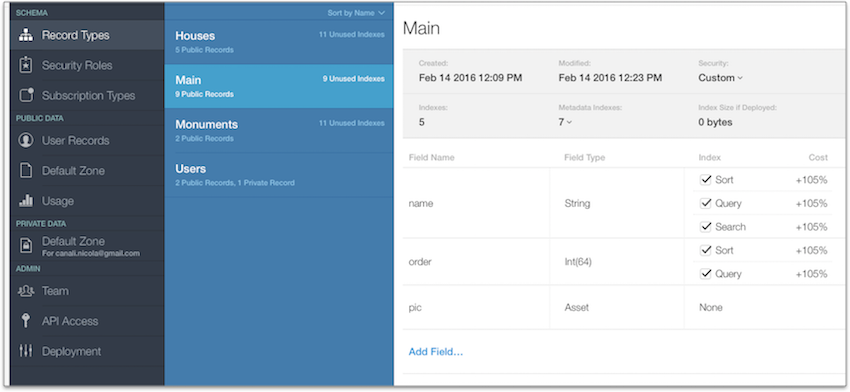
Затем вы должны создать тип записи для каждого раздела, который будет отображаться в вашем приложении. Например, если у вас есть два раздела (скажем, «Дома» и «Памятники») для вашего приложения, вы должны создать две соответствующие записи с именами « Дома » и « Памятники » (как на скриншоте выше).
Чтобы создать другой тип записи, начните с нажатия кнопки + . Дайте записи название вашего раздела (в данном случае « Дома »):
Теперь нажмите Add Field … и создайте поля, как вы делали раньше. На этот раз поля, которые вы должны создать, следующие:
- имя (тип: строка)
- описание (тип: String)
- рис (тип: актив)
- координаты (тип: местоположение)
- тел (тип: строка)
- время (тип: строка)
- заказ (тип: Int64)
Обратите внимание, что поля tel (phone) и time являются необязательными. Если они присутствуют, они будут отображаться на подробном экране, в противном случае они будут скрыты.
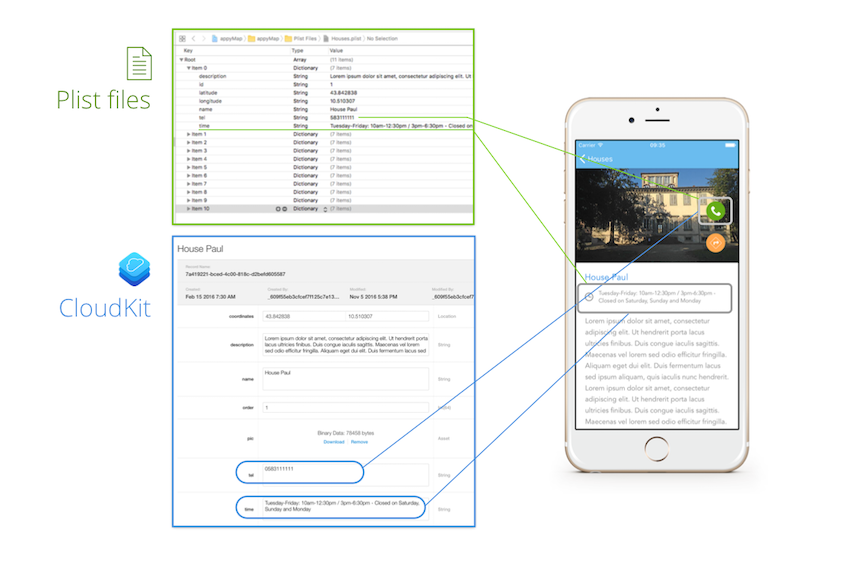
Подсказка: быстрый способ получить координаты карты
Ввод местоположений для appyMap включает в себя поиск множества широт и долгот. Чтобы быстро найти широту и долготу определенного местоположения, просто найдите его в Картах Google, щелкните правой кнопкой мыши на точке интереса и выберите Что здесь? Это вернет все данные о месте, а также его широту и долготу. Вы можете просто скопировать и вставить эти значения в поля lat и lon в CloudKit или в свой файл Plist.
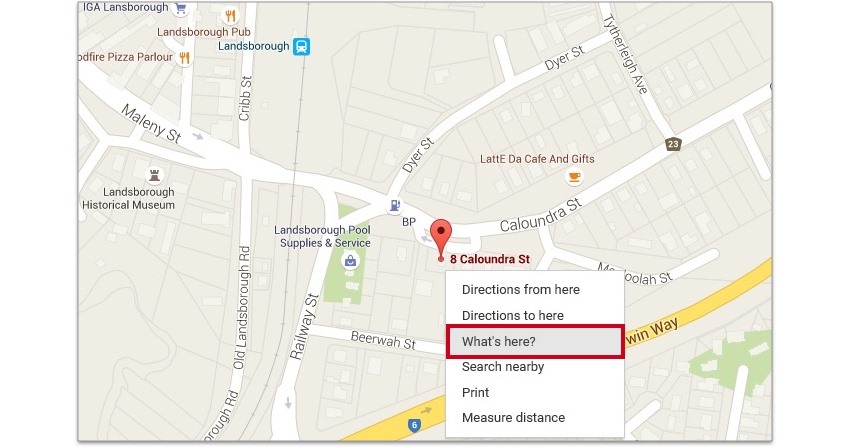
Вывод
Из этого руководства вы узнали, как начать работу с новым приложением на основе определения местоположения, используя шаблон appyMap из CodeCanyon . Вы узнали, как работает шаблон, и как добавить свои собственные данные о местоположении в шаблон.
Если вы загрузите шаблон, вы получите гораздо больше информации о том, как настроить и настроить ваше приложение. appyMap поставляется с подробным руководством по эксплуатации, которое проведет вас через все шаги по настройке и настройке шаблона должным образом.
Но это легко. Чтобы создать приложение с использованием шаблона, просто введите свои данные, настройте цвет, шрифты и логотип … и скомпилируйте! Ваше приложение может быть готово всего за несколько часов.
На CodeCanyon есть сотни других шаблонов приложений для iOS . Иди проверь их! Вы могли бы просто сэкономить много часов работы.
Удачи в следующем приложении! А пока ознакомьтесь с некоторыми другими учебными пособиями по iOS-приложениям на Envato Tuts +.